Si utilizas Elementor, es posible que te encuentres con algún error específico de este plugin constructor de páginas. El error de Elementor «debes llamar a la función de contenido» es uno de ellos. Este mensaje es especialmente desagradable porque puede impedirte utilizar el constructor de páginas por completo.
Normalmente, el error «función de contenido» de Elementor aparece cuando intentas editar una página que el constructor por defecto no admite. Esto hace que la resolución del error sea relativamente sencilla, a menos que aparezca en todas las páginas. Una vez que seas capaz de localizar el problema, podrás solucionarlo rápidamente.
En este artículo, vamos a explicar qué causa el error de Elementor «debes llamar a la función de contenido». De paso, te mostraremos cómo solucionar el problema. ¡Vamos a ello!
¿Qué Significa el Error de Elementor «Debes Llamar a la Función de Contenido»?
Este es el mensaje completo que verás cuando te encuentres con el error «debes llamar a la función de contenido»:
«Lo sentimos, el área de contenido no se encontró en tu página. Debes llamar a la función ‘the_content’ en la plantilla actual, para que Elementor funcione en esta página.»
A primera vista, el error apunta a un problema con tu tema actual, ya que falta la función the_content de WordPress. Sin embargo, se trata de una función que no es exclusiva de los temas compatibles con Elementor, ya que está diseñada para mostrar el contenido de una entrada:
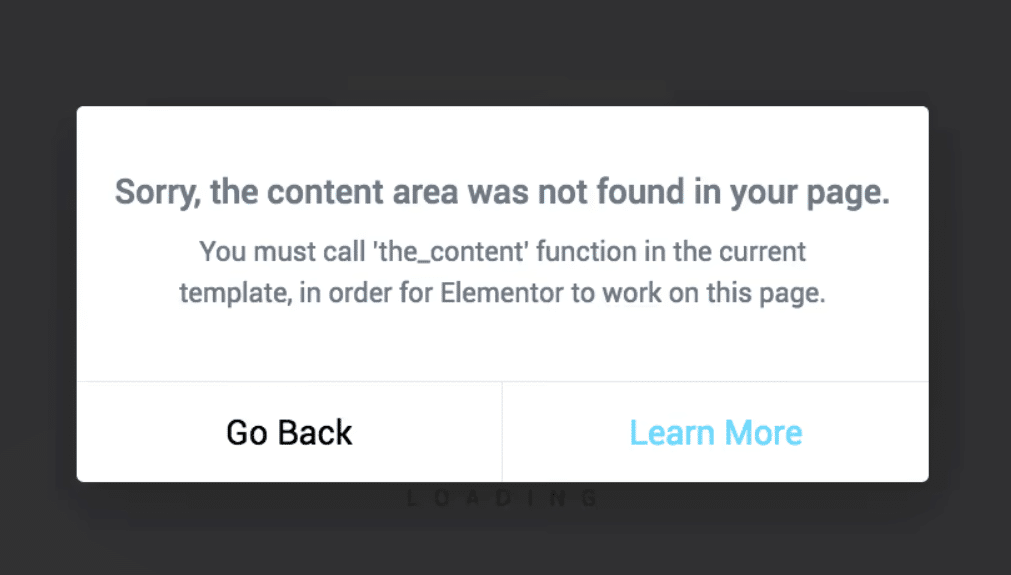
Esto significa que hay más causas posibles para el error «debes llamar a la función de contenido» en Elementor. Lo más probable es que estés intentando editar ciertos tipos de contenido de WordPress que Elementor no admite de forma inmediata. Por ejemplo, esto puede ocurrir cuando intentas modificar páginas de productos, que no pueden editarse con la versión gratuita del plugin.
Otras veces, el error en cuestión puede aparecer debido a problemas de caché. En ese caso, vaciar la caché de tu navegador debería resolver el problema en cuestión de minutos. Teniendo esto en cuenta, vamos a centrarnos en cómo solucionar las situaciones más complejas que pueden provocar este error.
Cómo Solucionar el Error «Debes Llamar a la Función de Contenido» en Elementor (4 Formas)
Ahora que entiendes un poco más sobre el error «debes llamar a la función de contenido», vamos a hablar de algunas situaciones en las que esto puede ocurrir y cómo puedes resolverlo.
1. Utiliza el Constructor de Temas para Editar las Páginas del Archivo del Blog
La versión gratuita de Elementor no incluye la herramienta del Constructor de Temas. Si no estás familiarizado con ella, el Constructor de Temas de Elementor funciona de forma similar a la edición de todo el sitio de WordPress. Con esta herramienta, puedes utilizar las plantillas de temas y editarlas como si fueran páginas normales.
El error «debes llamar a la función de contenido» puede aparecer si intentas acceder al editor de Elementor de la forma habitual cuando personalizas las páginas del archivo del blog (en lugar de utilizar el Theme Builder). Si tienes una licencia de Elementor Pro, puedes resolverlo fácilmente.
Simplemente ve a Plantillas > Constructor de temas, y elige la plantilla que quieras editar en la siguiente página:

Después de seleccionar una plantilla, se iniciará el editor de Elementor, y podrás hacer cambios como de costumbre. También tendrás acceso a una colección de diseños preconstruidos para plantillas de temas:
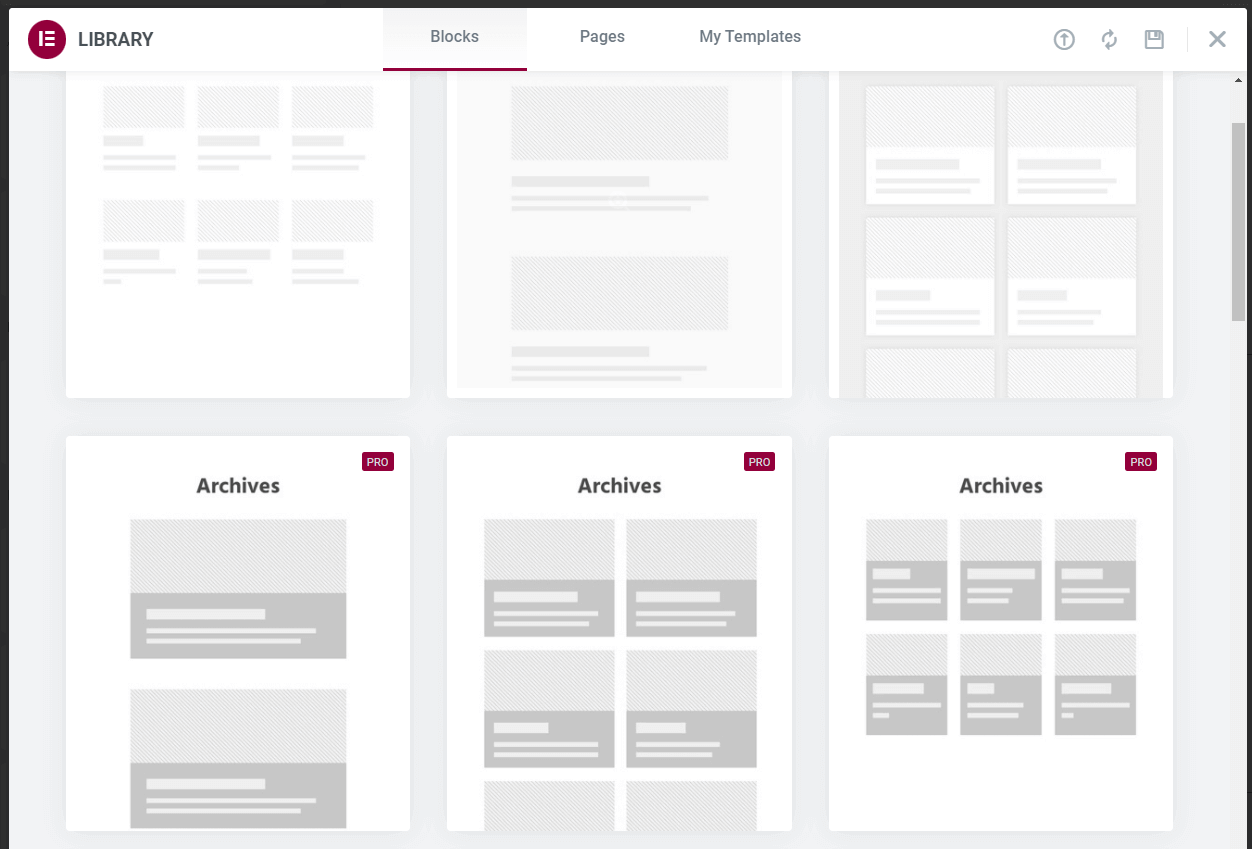
Cuando hayas terminado de editar la plantilla de archivos del blog, puedes guardar los cambios con el constructor de páginas de Elementor.
2. Utiliza el Constructor de Temas para Editar las Páginas de Productos
El tipo de entrada personalizada «producto» de WooCommerce puede provocar el error de función de contenido si intentas editar páginas de producto individuales en Elementor. Esto se debe a que la versión gratuita de Elementor no admite la edición de páginas de productos.
Si quieres integrar WooCommerce con Elementor, necesitarás una licencia Pro. Una vez que actives la versión premium de Elementor, podrás utilizar su herramienta de construcción de temas para editar las plantillas de las páginas de productos y de la tienda. Para acceder al Constructor de Temas, ve a Plantillas > Constructor de Temas.
Por defecto, la versión premium de Elementor no debería tener ningún preajuste para las páginas de producto. Sin embargo, tienes acceso a las plantillas de Elementor que puedes importar y utilizar en tu sitio:
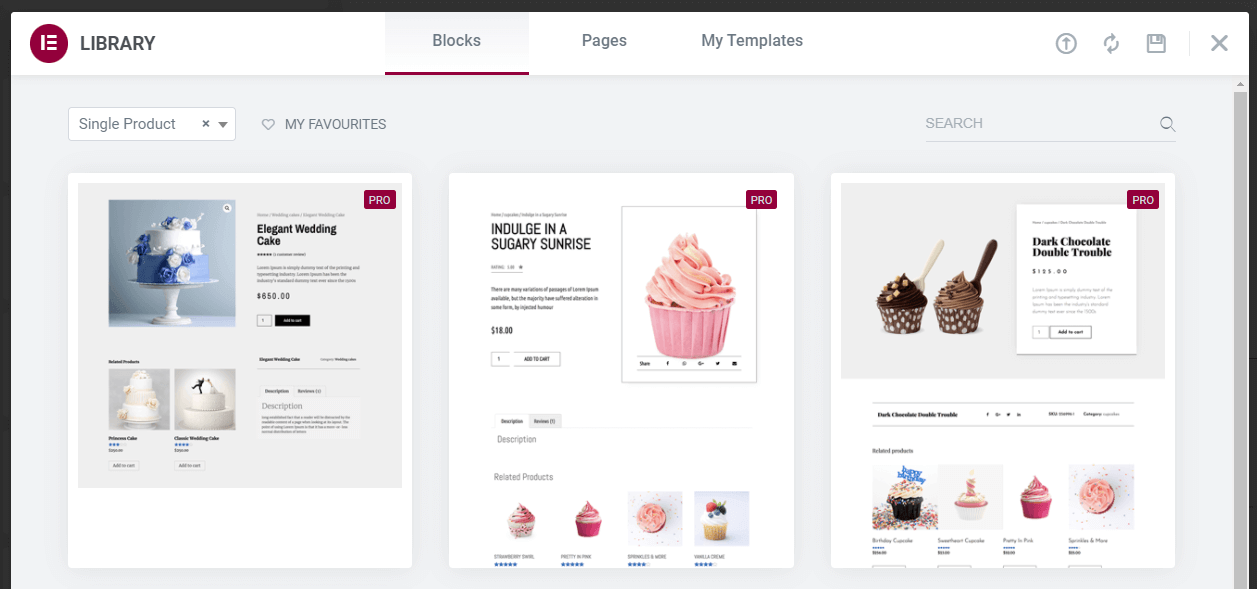
Al igual que con las páginas de archivo del blog, podrás utilizar el editor de Elementor para personalizar todos los aspectos del diseño de las plantillas de productos. La única diferencia aquí radica en cómo se accede al editor de Elementor.
3. Asegúrete de que No Estás Reutilizando los Slugs de Página
Un pequeño error que puede desencadenar el mensaje «debes llamar a la función de contenido» en Elementor es reutilizar los slugs de WordPress. Por defecto, WordPress no te permite utilizar el mismo slug para varias entradas o páginas del blog. Sin embargo, puede permitirte establecer los mismos slugs para las categorías de páginas, productos o entradas.
Esto puede crear cierta confusión en lo que respecta a los enlaces permanentes de WordPress. Si esto ocurre, el constructor de páginas de Elementor podría pensar que estás intentando editar una página de producto u otro tipo de plantilla que requiera que uses el Theme Builder (que solo está disponible para los usuarios premium).
Para evitarlo, asegúrate de no reutilizar el mismo slug para varios tipos de elementos. Ten en cuenta que puedes cambiar fácilmente el slug de cualquier página utilizando el Editor de bloques.
4. Asegúrate de que Tu Plantilla de Página Personalizada Incluye la Función the_content
Como indica el contenido del mensaje de error, puedes provocar el error de Elementor «debes llamar a la función de contenido» si utilizas una plantilla que no incluye la función the_content de WordPress.
Una forma rápida de ver si tu tema de WordPress está provocando el error es cambiar a una opción por defecto, como Twenty Twenty-One o Twenty Twenty-Two. Si cambias de tema y el error de la función de contenido de Elementor desaparece, puedes asumir con seguridad que a la plantilla anterior le faltaba la función the_content.
En este momento, puedes optar por cambiar de tema permanentemente, o simplemente editar la plantilla de página que provocó el error. Ten en cuenta que modificar las plantillas de página de forma segura requiere algunos conocimientos sobre el desarrollo de temas, PHP básico y revisión de código.
En la mayoría de los casos, tendrás que editar los archivos de plantilla page.html o single.html dentro del tema que estés utilizando. Normalmente puedes encontrar esos archivos navegando al directorio wp-content/themes y localizando la carpeta de tu tema activo. Una vez dentro, busca la carpeta de plantillas :
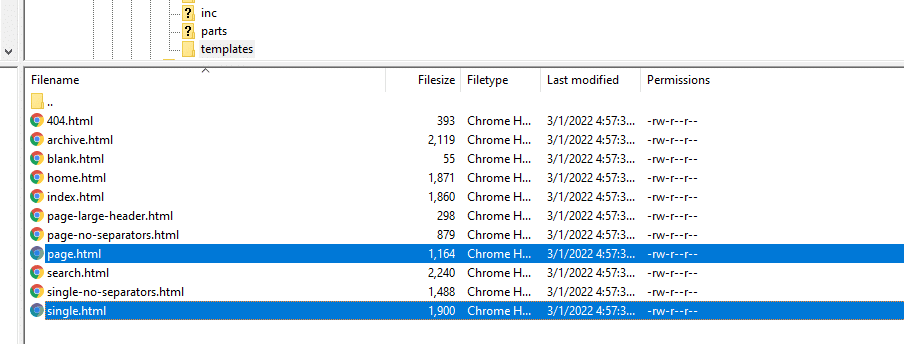
A continuación, abre el archivo que quieras editar y comprueba si incluye la siguiente función:
<?php the_content(); ?>
Si no lo hace, tendrás que añadir la función manualmente. Sin embargo, es mejor hacerlo con precaución, ya que añadir funciones a una plantilla de página afectará a su diseño y funcionalidad. Si no estás seguro de cómo funciona el proceso, te recomendamos que trabajes con un desarrollador de WordPress.
Resumen
El error de Elementor «debes llamar a la función de contenido» puede impedirte utilizar el constructor de páginas para editar una página específica (o incluso varias páginas). En la mayoría de los casos, te encontrarás con este error de WordPress porque estás intentando editar plantillas de páginas que la versión gratuita de Elementor no admite.
Si te encuentras con el error de la función de contenido en Elementor, a continuación te explicamos cómo solucionarlo. Recuerda que los dos primeros métodos requieren que tengas una licencia de Elementor Pro:
- Utiliza el Constructor de Temas para editar las páginas del archivo del blog.
- Utiliza el Constructor de Temas para editar las páginas de productos.
- Asegúrate de que no estás reutilizando las barras de página.
- Asegúrate de que tu plantilla de página personalizada incluye la función the_content.
Cuando necesites solucionar errores como «debes llamar a la función de contenido», tener las herramientas adecuadas es importante. DevKinsta te ofrece lo que necesitas para probar tu sitio de WordPress con Elementor y solucionar errores como éste



